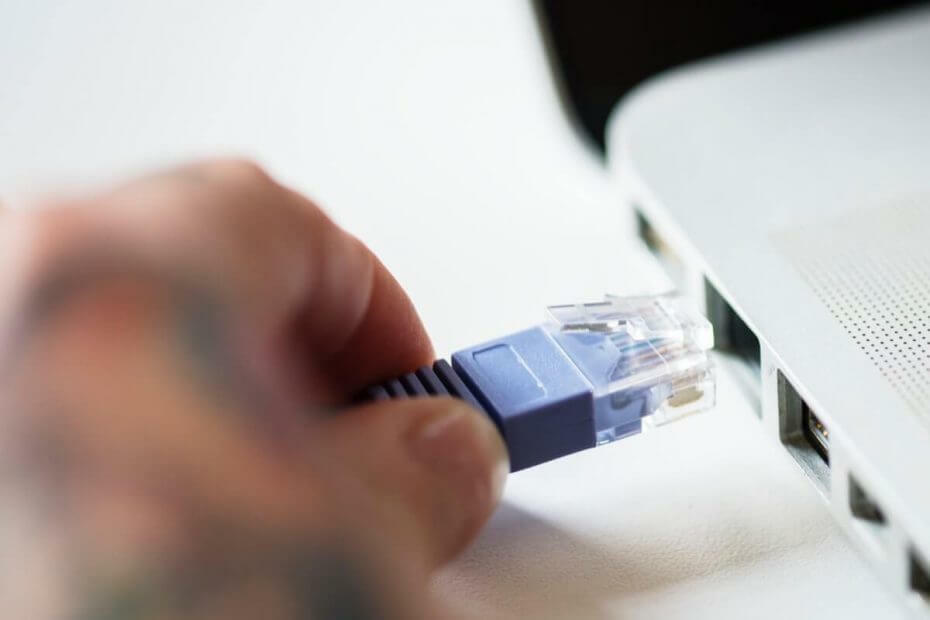
תוכנה זו תתקן שגיאות מחשב נפוצות, תגן עליך מפני אובדן קבצים, תוכנות זדוניות, כשל חומרה ותייעל את המחשב שלך לביצועים מקסימליים. תקן בעיות במחשב והסר וירוסים כעת בשלושה שלבים פשוטים:
- הורד את כלי התיקון למחשב Restoro שמגיע עם טכנולוגיות פטנט (פטנט זמין פה).
- נְקִישָׁה התחל סריקה כדי למצוא בעיות של Windows שעלולות לגרום לבעיות במחשב.
- נְקִישָׁה תיקון הכל כדי לפתור בעיות המשפיעות על אבטחת המחשב וביצועיו
- Restoro הורדה על ידי 0 קוראים החודש.
קו חשמל מתאמים הם מתאמים קטנים ומעולים המאפשרים לך הרחב את קישוריות האינטרנט האלחוטי שלך ברחבי הבית. עם זאת, לעיתים מתאמי Powerline עלולים לתקלה וכתוצאה מכך שגיאת רשת לא מזוהה.
משתמשים מושפעים מבחינים בהודעת הרשת הבלתי מזוהה בעת חיבור מתאמי Powerline למחשב האישי שלהם. השגיאה אינה שכיחה במתאמי Powerline אך גם לא נדירה.
אם גם אתה מושפע מהשגיאה, הנה כמה טיפים לפתרון בעיות שתוכל לנסות לפתור.
כיצד ניתן לתקן שגיאת רשת לא מזוהה של Powerline?
- אפס את ערכי Winsock IPv4 / IPv6 לברירת מחדל
- השבת / הפעל מחדש כרטיס רשת
- השבת IPv6 עבור מאפייני רשת
- עדכן / הסר התקנת מתאם רשת
- פתרונות אחרים לנסות
- אפס את המתאם למפעל
1. אפס את ערכי Winsock IPv4 / IPv6 לברירת מחדל
ראשית, אפס את המחשב, הנתב / המודם. המתן כ -20 שניות והפעל את הכל שוב. אם זה לא עוזר, המשך בפתרון הבעיות.
במקרה שקטלוג ה- Winsock שלך פגום, תוכל לתקן אותו על ידי איפוס רשומות ה- Winsock לברירת המחדל של ההתקנה. הנה איך לעשות את זה.
- הקלד cmd ב- Cortana / חיפוש. לחץ לחיצה ימנית על שורת פקודה ובחר הפעל כמנהל.

- בשורת הפקודה, הקלד פקודות אלה אחת אחת ולחץ על Enter.
קטלוג איפוס netsh winsock
netsh int ipv4 איפוס reset.log
netsh int ipv6 לאפס reset.log - סגור את חלון שורת הפקודה והפעל מחדש את המערכת שלך. לאחר ההפעלה מחדש, חבר למתאם Powerline ובדוק אם קיימים שיפורים.
2. השבת / הפעל מחדש כרטיס רשת
אם הבעיה לא נובעת ממתאמי Powerline, זה יכול להיות בעיה שלך מתאם רשתבמחשב האישי שלך. נסה להשבית ולהפעיל מחדש את מתאם הרשת כדי לראות אם זה פותר את השגיאה. הנה איך לעשות את זה.
- ללחוץ מקש Windows + R. לפתוח את לָרוּץ תיבת דיאלוג.
- סוּג לִשְׁלוֹט ולחץ על Enter.
- בלוח הבקרה, לחץ על רשת ואינטרנט.
- לחץ על מרכז רשת ושיתוף.

- מהחלונית השמאלית לחץ על שינוי הגדרות מתאם.
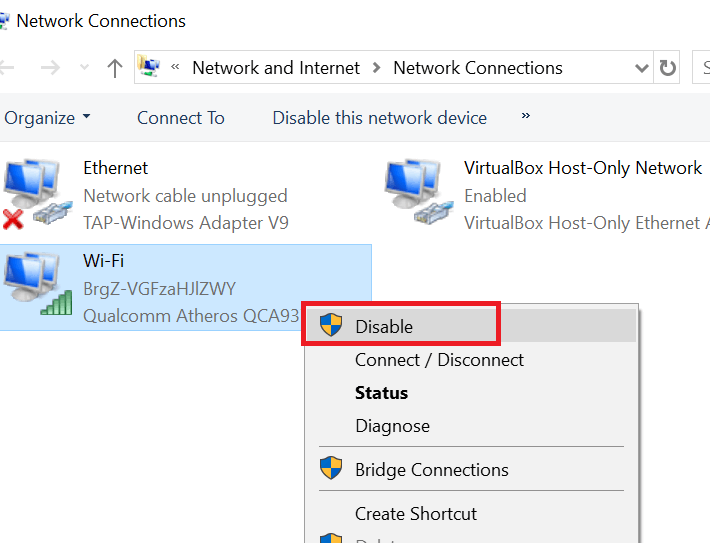
- לחץ לחיצה ימנית על מתאם הרשת המושפע מבעיית מתאם החשמל ובחר השבת אוֹפְּצִיָה. מתאם הרשת יהיה אפור.
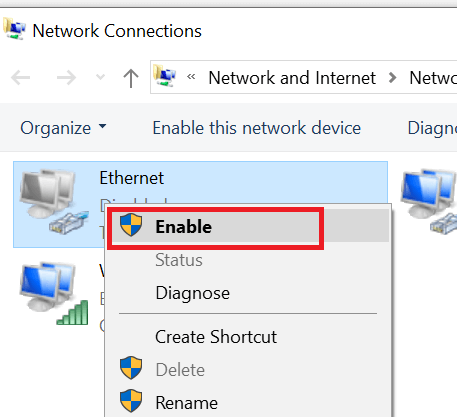
- לחץ לחיצה ימנית על מתאם הרשת המושבת ובחר "לְאַפשֵׁר".
- אתחל מחדש את המערכת ובדוק אם קיימים שיפורים.
3. השבת IPv6 עבור מאפייני רשת
הפעל סריקת מערכת כדי לגלות שגיאות אפשריות

הורד את Restoro
כלי לתיקון מחשב

נְקִישָׁה התחל סריקה כדי למצוא בעיות ב- Windows.

נְקִישָׁה תיקון הכל כדי לפתור בעיות עם טכנולוגיות פטנט.
הפעל סריקת מחשב באמצעות כלי התיקון Restoro כדי למצוא שגיאות הגורמות לבעיות אבטחה ולהאטות. לאחר השלמת הסריקה, תהליך התיקון יחליף קבצים פגומים בקבצי ורכיבי Windows חדשים.
IPv6 הוא היורש ל- IPv4 הפופולרי. עם זאת, לא כל המכשירים תואמים לחלוטין לפרוטוקול IPv6 ויכולים לגרום לבעיות בקישוריות לאינטרנט עקב אי התאמה.
אתה יכול לנסות להשבית את פרוטוקול IPv6 ולראות אם זה משנה.
- ללחוץ מקש Windows + R.
- סוּג לִשְׁלוֹט ולחץ על Enter.
- לחץ על רשת ואינטרנט.
- לחץ על מרכז רשת ושיתוף.

- מהחלונית השמאלית לחץ על שינוי הגדרות מתאם.
- כעת לחץ לחיצה ימנית על הרשת הבעייתית ובחר נכסים.

- בחלון המאפיינים, בטל את הסימון "פרוטוקול אינטרנט גרסה 6 (TCP / IPv6)".
- נְקִישָׁה בסדר כדי לשמור את השינויים.
- אתחל את המחשב ובדוק אם קיימים שיפורים.
- קרא גם: 6 שירותי ה- VPN הטובים ביותר להתקנת אתרנט בשנת 2019
4. עדכן / הסר התקנת מתאם רשת
- סוּג מנהל התקן ב- Cortana / חיפוש ופתח אותו.
- במנהל ההתקנים, הרחב מתאמי רשת.
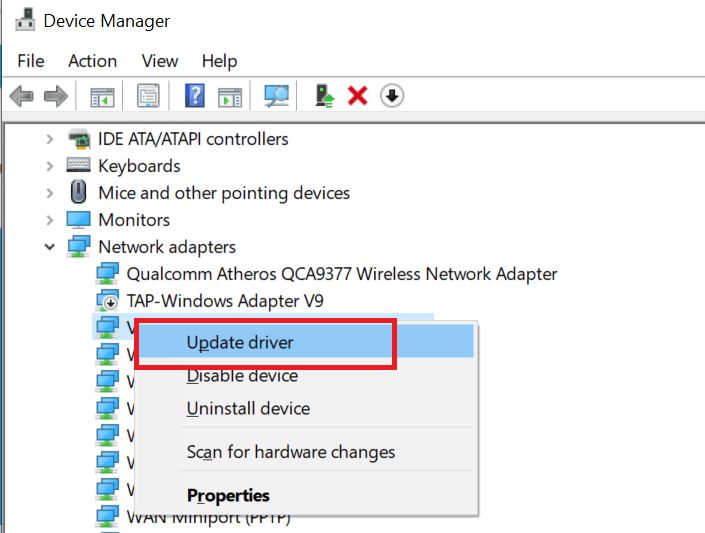
- לחץ לחיצה ימנית על כרטיס ה- Ethernet שלך ובחר עדכן את מנהל ההתקן.
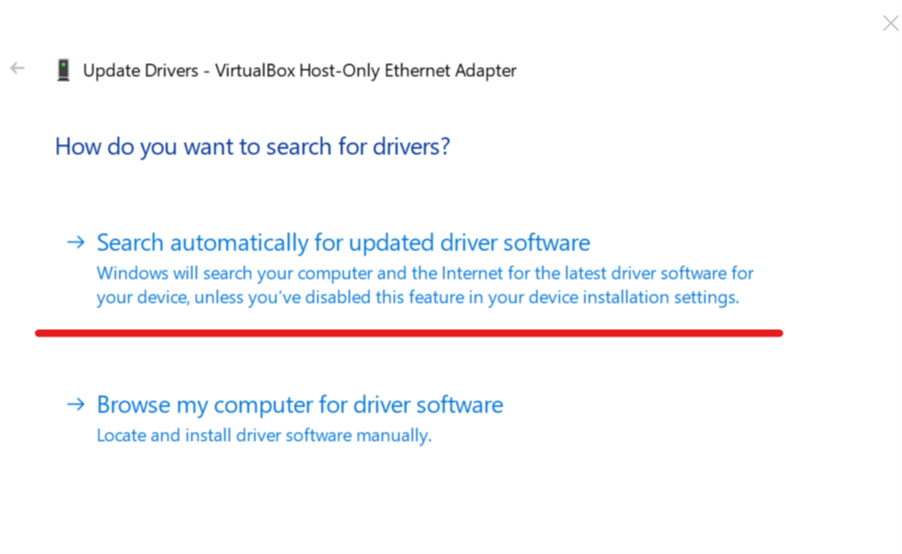
- בחר חפש ועדכן את מנהל ההתקן באופן אוטומטי. Windows יוריד להתקין את מנהל ההתקן באופן אוטומטי.
בדוק אם קיימים שיפורים. אם לא, בצע את הפעולות הבאות:
- לחץ שוב באמצעות לחצן העכבר הימני על מתאם ה- Ethernet שלך ולחץ הסר התקנה. נְקִישָׁה כן כדי לאשר.

- לאחר הסרת ההתקנה, לחץ על פעולות ובחר חפש שינויים בחומרה.

- אם מנהלי ההתקנים אינם מותקנים לאחר סריקת החומרה, אתחל מחדש את המערכת שלך ו- Windows יתקין אותם באופן אוטומטי לאחר ההפעלה מחדש.
5. פתרונות אחרים לנסות
- הימנע מחיבור המתאם לכל שקע שנמצא ליד מכשירי חשמל ביתיים שצורכים הרבה כוח.
- חבר את המתאם ישירות לשקע הקיר שלך ללא כל הארכה. השימוש בתוסף יכול להשפיע על הביצועים.
- נסה לא לחבר שום מתאם אחר כמו מטען נייד או מטען למחשב נייד לאותו שקע בו מחובר מתאם ה- Powerline שלך.
6. אפס את המתאם למפעל
כמוצא אחרון, אתה יכול לנסות לאפס את מתאם Powerline למפעל. השלבים למתאמים לאיפוס יצרן עשויים להיות שונים בהתאם ליצרן המתאם. השלבים שלהלן מיועדים למתאמי TP-Link.
- חבר את מתאם Powerline למחשב Windows.
- הורד והתקן את ניהול TPLink תוֹעֶלֶת. אינך צריך להוריד כלי עזר זה אם תקליטור המקור מצויד במתאמים.
- פתח את כלי הניהול ועבור אל מערכת ולחץ על “אפס התקנים מקומיים ” לַחְצָן.
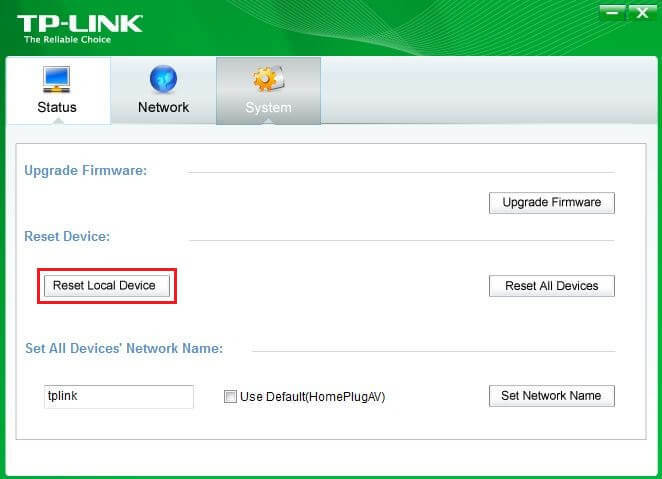
- לאחר סיום תהליך האיפוס, נתק את המתאם והתחבר לשקע בקיר ובדוק אם קיימים שיפורים.
אם ברשותך מתאם ה- Powerline האלחוטי, באפשרותך לאפס אותו על ידי לחיצה ממושכת על לחצן Reset באמצעות סיכה למשך 10 שניות.
סיפורים קשורים שאתה עשוי לאהוב:
- הפוך את המחשב לנתב Wi-Fi בכמה צעדים פשוטים
- 6 האנטי-וירוסים הטובים ביותר להגנה על הנתב להתקנה בשנת 2019
- כיצד לשלב חיבורי אינטרנט ב- Windows 10
 עדיין יש לך בעיות?תקן אותם בעזרת הכלי הזה:
עדיין יש לך בעיות?תקן אותם בעזרת הכלי הזה:
- הורד את כלי התיקון למחשב זה דורג נהדר ב- TrustPilot.com (ההורדה מתחילה בעמוד זה).
- נְקִישָׁה התחל סריקה כדי למצוא בעיות של Windows שעלולות לגרום לבעיות במחשב.
- נְקִישָׁה תיקון הכל כדי לפתור בעיות עם טכנולוגיות פטנט (הנחה בלעדית לקוראים שלנו).
Restoro הורדה על ידי 0 קוראים החודש.
![מתאם TP-Link Powerline שגיאת רשת לא מזוהה [FIX]](/f/daa3d8f92f2787706b0a1da45eb2c03e.jpg?width=300&height=460)
![תקן רשת לא מזוהה ב- Windows 10 [אין גישה לאינטרנט]](/f/300b8a1551af718fad5660eaf64d77ba.jpg?width=300&height=460)
